如何在AD中添加3D封装模型库(超详细) |
您所在的位置:网站首页 › led元件封装ad › 如何在AD中添加3D封装模型库(超详细) |
如何在AD中添加3D封装模型库(超详细)
|
如何在AD中添加3D封装模型库(超详细)
背景:在设计PCB时,尤其涉及到密集结构装配环节,这时候不得不考虑器件实物模型查看仿真。 一、找到并下载3D模型 1、去网站查找(以网站1操作为例) 网站1: https://www.3dcontentcentral.cn/default.aspx 网站2: https://componentsearchengine.com/index.html 网站3:https://www.snapeda.com/home/ 2、搜索所需模型 http://www.3dcontentcentral.com 好像要注册来着,随便填下。。。 1、在pcb.lib操作编辑界面找到需要添加的器件pcb封装 左侧紫色圆圈指出的小下拉框——>【PCB Library】——>左侧栏找到10x10x10.5(电容pcb封装名) 回到PCB编辑界面,把原来PCB编辑界面中的器件删掉(见下图C12贴片电容),然后再重新更新(说实话,我也是不知道为啥,总是要删掉再更新才生效) |
【本文地址】
今日新闻 |
推荐新闻 |
 比如输入“电容器”(cap),便可以看到
比如输入“电容器”(cap),便可以看到  下翻找到适合自己的3D模型 或者直接Capacitors +输入尺寸参数/容值参数
下翻找到适合自己的3D模型 或者直接Capacitors +输入尺寸参数/容值参数 3、下载EDA能打开的格式
3、下载EDA能打开的格式  登录进去后,下载SolidWorks格式(AD支持此格式,CAD没见支持)
登录进去后,下载SolidWorks格式(AD支持此格式,CAD没见支持) 点击【10x10.5】(即直径x高度)可以下载
点击【10x10.5】(即直径x高度)可以下载 很有可能网站反应不过来,一直卡在此download,多重新点击几次,等待几分钟。。。。终于下载好了压缩包
很有可能网站反应不过来,一直卡在此download,多重新点击几次,等待几分钟。。。。终于下载好了压缩包 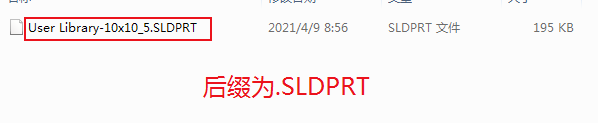 二、导入到AD中
二、导入到AD中 2、正式导入操作【Place】——>【Extrude 3D Body】(快捷键P-B)
2、正式导入操作【Place】——>【Extrude 3D Body】(快捷键P-B) 
 画一个放置的区域(紫色框内部斜线)
画一个放置的区域(紫色框内部斜线)  在AD整个操作界面右侧【Properties】——>【Generic】
在AD整个操作界面右侧【Properties】——>【Generic】  选择路径【Choose…】
选择路径【Choose…】
 可以发现AD仅支持3种格式。 下面导入看看
可以发现AD仅支持3种格式。 下面导入看看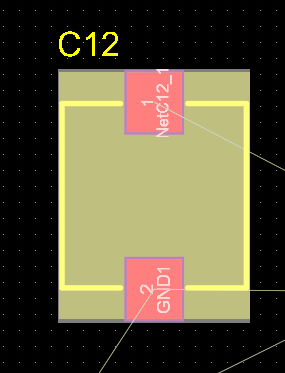 回到原理图编辑界面来更新操作 【Design】——>【Update……】
回到原理图编辑界面来更新操作 【Design】——>【Update……】 【Validate changes】——>【Excute changes】——>【Close】
【Validate changes】——>【Excute changes】——>【Close】 可以在PCB编辑界面看到C12电容封装,正是添加紫色斜杠框框的3D封装
可以在PCB编辑界面看到C12电容封装,正是添加紫色斜杠框框的3D封装 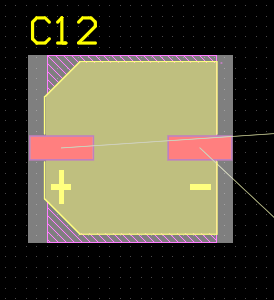 3D视图看一波 【View】——>【3D Layout Mode】
3D视图看一波 【View】——>【3D Layout Mode】  可以看到3D实物图贴片电解电容:
可以看到3D实物图贴片电解电容: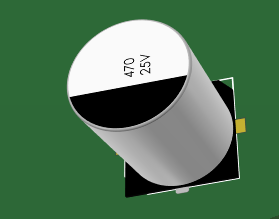 后续。。。。。有空,再更新连载。。。。。。。。
后续。。。。。有空,再更新连载。。。。。。。。